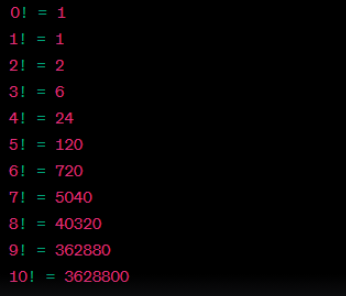La méthode place dans Tkinter Python : Un guide complet
Recommandés
Tkinter est une bibliothèque Python populaire utilisée pour créer des interfaces graphiques utilisateur (GUI). Parmi ses méthodes de placement des widgets, la méthode place offre un contrôle précis sur la position et la taille des éléments dans une fenêtre Tkinter. Dans cet article, nous explorerons en détail la méthode place de Tkinter, en examinant son utilisation, ses paramètres et ses avantages.
Introduction à la méthode place
La méthode place est l’une des trois principales méthodes de placement des widgets dans Tkinter, aux côtés de pack et grid. Contrairement à pack et grid, qui organisent les widgets en utilisant des algorithmes de mise en page automatiques, place permet à l’utilisateur de spécifier explicitement les coordonnées exactes et la taille des widgets.
Syntaxe de la méthode place
La syntaxe de base de la méthode place est la suivante :
widget.place(options)Les options sont des paires de paramètres de style clé-valeur qui spécifient les propriétés de placement du widget. Ces options peuvent inclure des informations telles que les coordonnées x et y, la largeur, la hauteur, l’ancrage, etc.
Paramètres de la méthode place
Voici une liste des paramètres couramment utilisés avec la méthode place :
x,y: spécifie les coordonnées x et y du coin supérieur gauche du widget.relx,rely: spécifie les coordonnées relatives du coin supérieur gauche du widget par rapport à la taille de son conteneur parent.width,height: spécifie la largeur et la hauteur du widget.anchor: spécifie l’ancrage du widget par rapport à ses coordonnées. Les valeurs possibles incluent « n » (nord), « s » (sud), « e » (est), « w » (ouest), « ne » (nord-est), etc.bordermode: spécifie comment les dimensions du widget sont calculées. Les valeurs possibles incluent « inside » (dimensions intérieures) et « outside » (dimensions extérieures).
Exemple d’utilisation de la méthode place
Voici un exemple simple illustrant l’utilisation de la méthode place pour placer un bouton au milieu d’une fenêtre Tkinter :
import tkinter as tk
# Création de la fenêtre
root = tk.Tk()
root.geometry("300x200")
# Création du bouton
button = tk.Button(root, text="Cliquez ici")
# Placement du bouton au milieu de la fenêtre
button.place(relx=0.5, rely=0.5, anchor="center")
# Lancement de la boucle principale
root.mainloop()Dans cet exemple, le bouton est placé au milieu de la fenêtre en utilisant les coordonnées relatives relx=0.5 et rely=0.5, et en spécifiant anchor="center" pour le centrer.
Avantages de la méthode place
La méthode place offre plusieurs avantages :
- Contrôle précis :
placepermet un positionnement précis des widgets en spécifiant directement les coordonnées et les dimensions. - Flexibilité : Vous pouvez positionner les widgets n’importe où dans la fenêtre, avec la liberté de superposition.
- Adaptabilité : Les widgets placés avec
placepeuvent être redimensionnés et repositionnés dynamiquement en fonction des besoins de l’application.
Limitations de la méthode place
Bien que la méthode place offre un contrôle précis sur le placement des widgets, elle présente également quelques limitations :
- Manque de réactivité : Comme les coordonnées et les dimensions sont spécifiées de manière statique, le positionnement des widgets peut devenir compliqué dans les applications avec des mises en page dynamiques.
- Complexité : La gestion des superpositions et des redimensionnements peut devenir complexe, surtout lorsque de nombreux widgets sont impliqués.
Voici quelques cas particuliers où l’utilisation de la méthode place dans Tkinter peut être particulièrement utile :
1. Création d’une interface graphique adaptable
Supposons que vous souhaitiez créer une interface utilisateur adaptable qui réorganise dynamiquement les widgets en fonction de la taille de la fenêtre. Dans ce cas, vous pouvez utiliser la méthode place pour ajuster les positions et les tailles des widgets en réponse aux événements de redimensionnement de la fenêtre :
import tkinter as tk
def on_resize(event):
new_width = event.width
new_height = event.height
# Réorganiser les widgets en fonction de la nouvelle taille de la fenêtre
# Utilisation de la méthode place pour ajuster les positions et les tailles des widgets
root = tk.Tk()
root.geometry("600x400")
# Définir des gestionnaires d'événements pour redimensionner la fenêtre
root.bind("<Configure>", on_resize)
# Créer et placer des widgets...
root.mainloop()2. Interface graphique avec des éléments superposés
Dans certains cas, vous pourriez avoir besoin de superposer des widgets les uns sur les autres. Par exemple, pour créer un effet de parallaxe ou pour afficher des éléments graphiques tels que des graphiques ou des diagrammes. La méthode place peut être utilisée pour positionner précisément ces widgets superposés :
import tkinter as tk
root = tk.Tk()
root.geometry("600x400")
# Créer un widget superposé
widget1 = tk.Label(root, text="Widget 1", bg="red")
widget1.place(x=50, y=50)
# Créer un autre widget superposé
widget2 = tk.Label(root, text="Widget 2", bg="blue")
widget2.place(x=70, y=70)
root.mainloop()3. Placement d’un widget en dehors de la fenêtre principale
Parfois, vous pourriez avoir besoin de placer un widget en dehors de la fenêtre principale, par exemple pour créer un effet de défilement ou pour afficher des informations supplémentaires. La méthode place peut également être utilisée pour positionner un widget en dehors des limites de la fenêtre principale :
import tkinter as tk
root = tk.Tk()
root.geometry("600x400")
# Créer un widget placé en dehors de la fenêtre principale
widget = tk.Label(root, text="Widget en dehors de la fenêtre", bg="yellow")
widget.place(x=-100, y=200)
root.mainloop()Dans ces cas particuliers, la méthode place offre une flexibilité et un contrôle précis pour répondre à des exigences spécifiques d’interface utilisateur dans vos applications Tkinter.
Les cas avancés d’utilisation de la méthode place dans Tkinter peuvent impliquer des scénarios où des exigences complexes en termes de mise en page et de gestion des événements sont nécessaires. Voici quelques exemples :
1. Interface utilisateur avec redimensionnement dynamique
Dans une application où l’interface utilisateur doit être entièrement redimensionnable et adaptative, la méthode place peut être utilisée pour ajuster dynamiquement la position et la taille des widgets en fonction de la taille de la fenêtre :
import tkinter as tk
def resize_widgets(event):
# Redimensionner et repositionner les widgets en fonction de la taille de la fenêtre
pass
root = tk.Tk()
root.geometry("800x600")
# Définir des gestionnaires d'événements pour redimensionner la fenêtre
root.bind("<Configure>", resize_widgets)
# Créer et placer des widgets...
root.mainloop()Dans ce cas, la méthode place serait utilisée pour calculer les nouvelles positions et tailles des widgets à chaque événement de redimensionnement de la fenêtre.
2. Création d’une interface graphique complexe
Pour des interfaces graphiques complexes avec des mises en page personnalisées, la méthode place peut être utilisée pour positionner précisément chaque widget à des coordonnées spécifiques. Cela peut être utile pour créer des tableaux de bord, des interfaces de conception, ou des simulateurs.
import tkinter as tk
root = tk.Tk()
root.geometry("800x600")
# Créer et placer des widgets à des coordonnées spécifiques
widget1 = tk.Label(root, text="Widget 1")
widget1.place(x=100, y=100)
widget2 = tk.Button(root, text="Widget 2")
widget2.place(x=300, y=200)
# Créer et placer d'autres widgets...
root.mainloop()3. Animation et interactions avancées
Pour des applications nécessitant des animations ou des interactions avancées, la méthode place peut être utilisée pour manipuler dynamiquement les widgets en réponse à des événements utilisateur ou à des données en temps réel. Par exemple, vous pourriez créer des jeux interactifs, des simulations, ou des visualisations de données avancées.
import tkinter as tk
def move_widget(event):
# Déplacer le widget en fonction de l'événement utilisateur
pass
root = tk.Tk()
root.geometry("800x600")
# Créer un widget à déplacer
widget = tk.Label(root, text="Déplacez-moi !")
widget.place(x=100, y=100)
# Associer un gestionnaire d'événements pour interagir avec le widget
widget.bind("<Button-1>", move_widget)
root.mainloop()Dans ces cas avancés, la méthode place est utilisée de manière dynamique pour répondre aux interactions utilisateur et pour créer des expériences utilisateur riches et interactives. Elle offre un haut degré de contrôle sur la disposition et le comportement des widgets dans l’interface graphique Tkinter.
Conclusion
La méthode place de Tkinter est un outil puissant pour le placement précis des widgets dans une interface graphique Python. Cette méthode place offre contrôle total sur coordonnées, dimensions, flexibilité et adaptabilité, particulièrement utiles dans certains cas. Cependant, il est important de peser ses avantages et ses limitations pour choisir la méthode de placement la plus appropriée en fonction des besoins spécifiques de votre application GUI.